Oglas
Kada radite s podacima u vašoj radnoj knjizi Microsoft Excel, to nisu uvijek samo brojevi. Možda vaša proračunska tablica sadrži imena kupaca, klijenata, zaposlenika ili kontakata. A ovisno o tome odakle vaši podaci dolaze, možda ćete morati manipulirati njima da bi odgovarali vašim potrebama za popisom pošte ili bazom podataka.
Ako u Excelu trebate odvojiti ime i prezime, imate neke fleksibilne mogućnosti. To ne uključuje samo ime i prezime, već i srednje ime, prefikse i sufikse. Evo korisnog vodiča koji vam pokazuje kako podijeliti imena u Excelu.
Kako razdvojiti imena u Excelu s čarobnjakom
Tekst čarobnjaku stupca je najjednostavniji način odvajanja imena i prezimena u Excelu pored srednjih imena. A alat je dovoljno fleksibilan da se prilagodi vašim podacima.
Provjerite ima li prazan stupac pored podataka koje ćete podijeliti jer će rezultati tamo biti zadani. Ako to nije moguće, i dalje htjeti moći mijenjati odredište radi dijeljenja podataka.

Podijeljena imena odvojena razmacima
Prvo, ako su imena razdvojena razmacima, jednostavno slijedite ove korake.
- Odaberite stupac ili ćelije s imenima koja želite odvojiti. Stupac ili ćelije bit će istaknute.
- Kliknite gumb Podaci karticu i odaberite Tekst stupcima u vrpci.
- U skočnom prozoru odaberite Razgraničeno za vrstu datoteke koja najbolje opisuje vaše podatke.
- Klik Sljedeći.
- Pod, ispod razdvojnike, poništite odabir kartica i provjeriti Prostor.
- Klik Sljedeći.
- Pod, ispod Format podataka stupca, odaberite Tekst. Ako trebate odabrati drugu Odredište za rezultate unesite ga u to polje.
- Klik Završi.
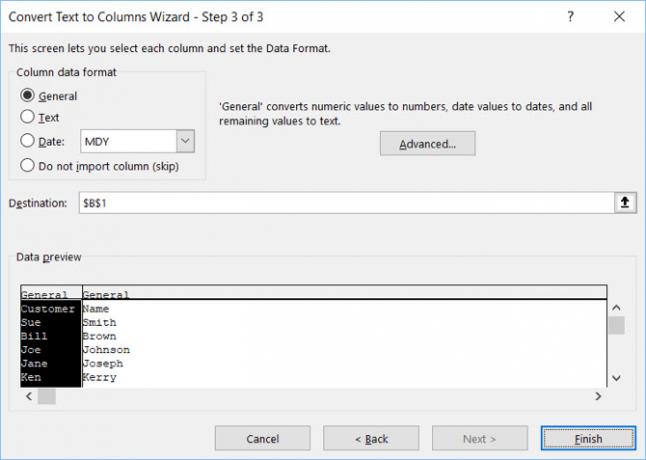
Ova metoda djeluje na odvajanje imena i prezimena u Excelu, kao i srednjeg i početnog. Dakle, ako su vaši podaci u ćeliji kao Sue Sally Smith, Sue S. Smith ili Sue S Smith, svaki će raditi ispravno.
Podijeljena imena odijeljena zarezima
Ako su imena i prezimena odvojena zarezima, trebat će vam samo malo prilagođavanje gore navedenim uputama. U koraku 5, ispod razdvojnike, ček Zarez. Možete zadržati Prostor provjeravaju li podaci također imaju razmake.
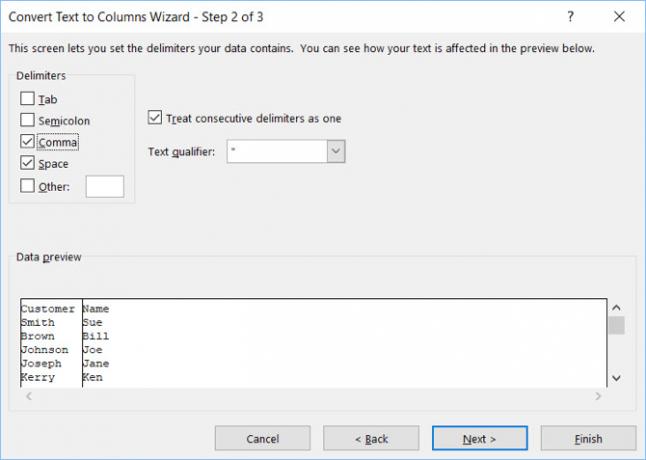
Podijelite imena i uklonite podatke
Recimo da imate imena koja uključuju ime, srednje i prezime, ali ne želite zadržati srednje ime. Započnite s istim koracima kao i gore dok ne dođete do 7. koraka, a zatim učinite sljedeće.
- Pod, ispod Format podataka stupca, Odaberi Ne uvozi stupac (preskoči).
- U Pregled odabranih podataka, kliknite da biste istaknuli stupac podataka koje želite ukloniti iz rezultata.
- Klik Završi.
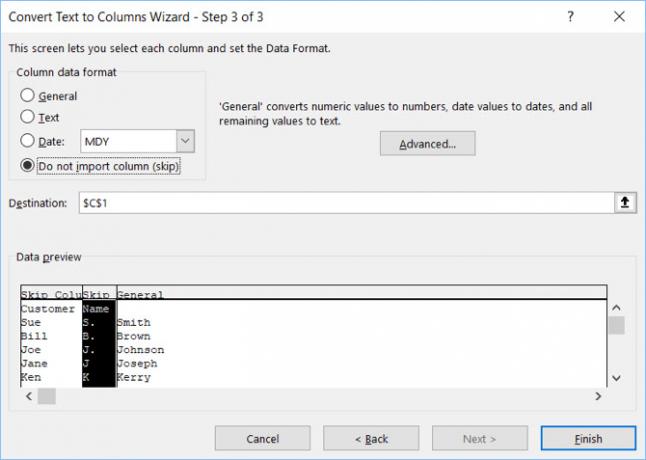
Kako razdvojiti imena u Excelu s funkcijama
Ako radite jednokratno podjelu, gornje su metode pomoću čarobnjaka Tekst do stupaca najjednostavnije. Ali ako dodajete više podataka koje želite podijeliti, možda želite koristite Excel formule 15 Excel formula koje će vam pomoći u rješavanju stvarnih problemaExcel nije samo za posao. Evo nekoliko formula za Microsoft Excel koje će vam pomoći u rješavanju složenih dnevnih problema. Čitaj više . Pored toga, iako je čarobnjak fleksibilan, ipak ima svojih ograničenja. Stoga ćemo pokriti neke funkcije i za posebne okolnosti.
Podijeli ime, srednjo i prezime
Odaberite ćeliju u kojoj želite prikazati podatke i umetnite ih ili zalijepite u sljedeće formule:
Ime:
= LIJEVO (A2, FIND ("", A2,1) -1)Prezime:
= DESNO (A2, LEN (A2) -FIND ("", A2,1))Srednje ime:
= MID (A2, SEARCH ("", A2,1) + 1, SEARCH ("", A2, SEARCH ("", A2,1) +1) -SEARCH ("", A2,1))Zamijenite oznake ćelija (kombinacija slova i broja) s onima na stanice koje dijelite.
Imena s prefiksom, uklonite prefiks
Ime:
= MID (A2, SEARCH ("", A2,1) + 1, SEARCH ("", A2, SEARCH ("", A2,1) +1) - (SEARCH ("", A2,1) +1) )Prezime:
= DESNO (A2, LEN (A2) -SEARCH ("", A2, SEARCH ("", A2,1) +1))Imena sa sufiksom, sufiksom u odvojenom stupcu
Ime:
= LIJEVO (A2, PRETRAŽI ("", A2,1))Prezime:
= MID (A2, SEARCH ("", A2,1) + 1, SEARCH ("", A2, SEARCH ("", A2,1) +1) - (SEARCH ("", A2,1) +1) )Sufiks:
= DESNO (A2, LEN (A2) -SEARCH ("", A2, SEARCH ("", A2,1) +1))Dvodijelna prva imena
Ime:
= LIJEVO (A2, SEARCH ("", A2, SEARCH ("", A2,1) +1))Prezime:
= DESNO (A2, LEN (A2) -SEARCH ("", A2, SEARCH ("", A2, SEARCH ("", A2,1) +1) +1))Dvodijelna prezimena
Ime:
= LIJEVO (A2, PRETRAŽI ("", A2,1))Prezime:
= DESNO (A2, LEN (A2) -SEARCH ("", A2,1))Trodijelna prezimena
Ime:
= LIJEVO (A2, PRETRAŽI ("", A2,1))Prezime:
= DESNO (A2, LEN (A2) -SEARCH ("", A2,1))Još jednom, sjetite se da zamijenite oznake ćelija onima za stanice koje dijelite.
Ispunite svoje formule
Jednom kada unesete neku od gornjih funkcija, možete povući da biste ispunili ostatak svog stupca tim formulama.
Odaberite prvu ćeliju s formulom. Pomaknite se do donjeg desnog kuta i kad crni znak plus Pojavi se povucite prema dolje da biste ispunili broj ćelija koji su vam potrebni.
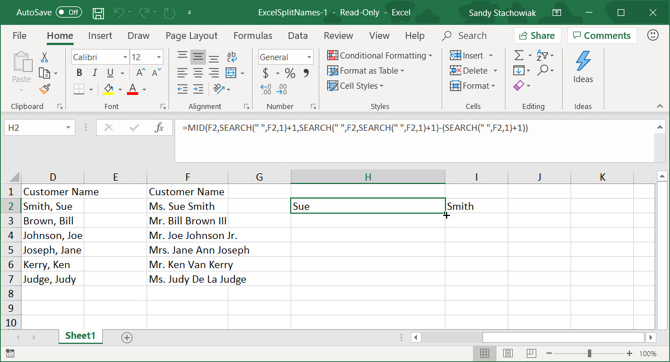
Imena u Excelu lako je razdvojiti
Ako možete koristiti čarobnjaka Text to Column, tekst, ime i prezime u Excelu ćete lako podijeliti. Ali ako imate neke teške podatke s kojima radite, barem imate mogućnosti odvajanja imena s funkcijama.
Za dodatne Excelove vodiče poput ove, pogledajte kako to spajanje i dijeljenje stanica Kako spojiti i podijeliti stanice u Microsoft Excel-uPostoji razlog zašto se najmanja jedinica u Excelovoj proračunskoj tablici naziva ćelija: više je ne možete podijeliti. Ipak, evo kako spojiti i podijeliti stanice kao što želite. Čitaj više ili brzo izbrišite sve prazne ćelije Kako brzo izbrisati sve prazne ćelije u ExceluImate proračunsku tablicu u Excelu koja je puna praznih redaka i / ili stupaca? Ne gubite vrijeme brišući ih ručno. Ova metoda olakšava. Čitaj više u Excelu.
Sa diplomiranom diplomom iz područja informacijske tehnologije Sandy je dugo godina radila u IT industriji kao voditeljica projekata, voditeljica odjela i voditeljica PMO-a. Tada je odlučila slijediti svoj san i sada piše o tehnologiji puno radno vrijeme.


